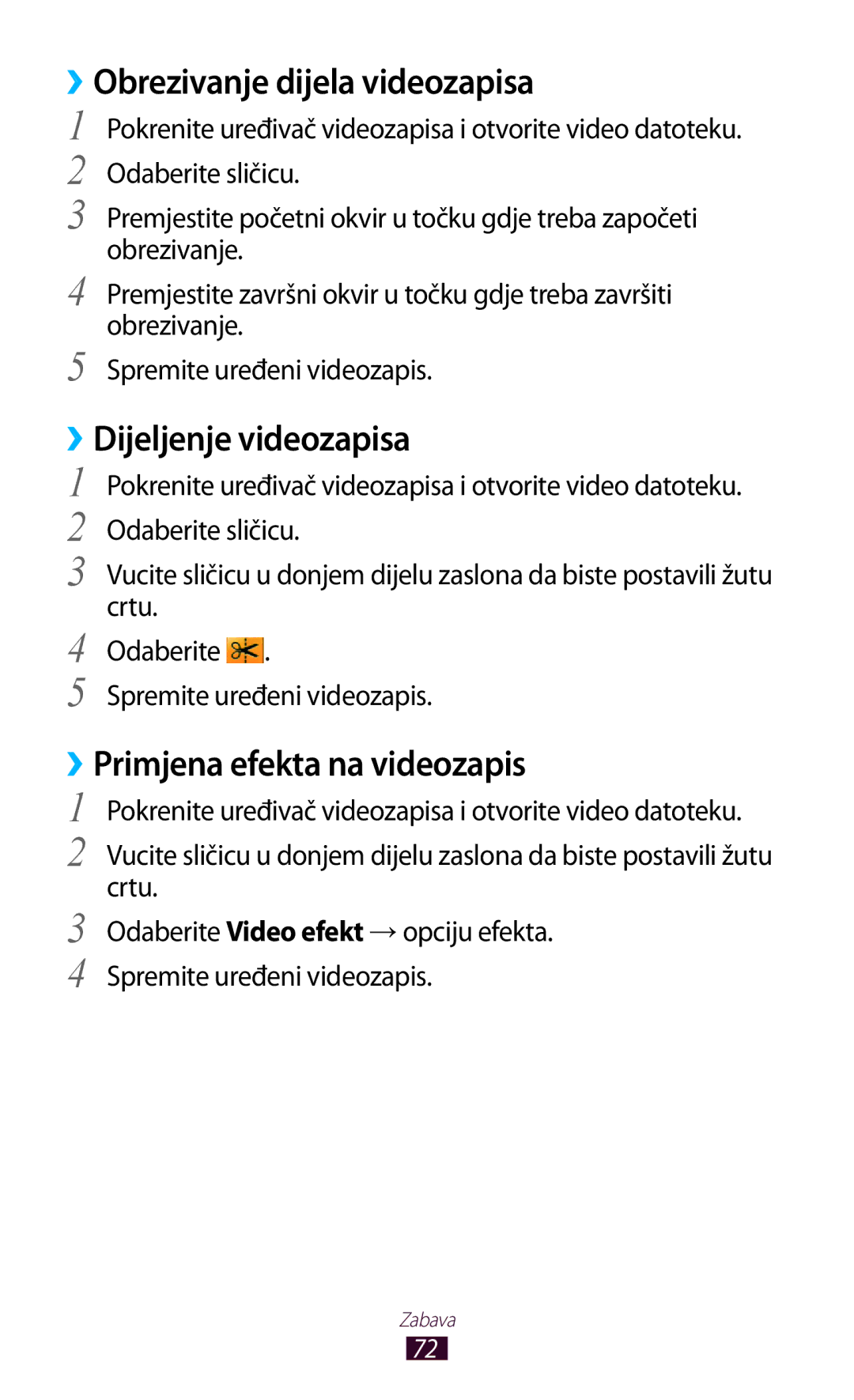››Obrezivanje dijela videozapisa
1 Pokrenite uređivač videozapisa i otvorite video datoteku.
2 Odaberite sličicu.
3 Premjestite početni okvir u točku gdje treba započeti obrezivanje.
4 Premjestite završni okvir u točku gdje treba završiti obrezivanje.
5 Spremite uređeni videozapis.
››Dijeljenje videozapisa
1
2
3
4
5
Pokrenite uređivač videozapisa i otvorite video datoteku. Odaberite sličicu.
Vucite sličicu u donjem dijelu zaslona da biste postavili žutu crtu.
Odaberite ![]() .
.
Spremite uređeni videozapis.
››Primjena efekta na videozapis
1
2
3
4
Pokrenite uređivač videozapisa i otvorite video datoteku.
Vucite sličicu u donjem dijelu zaslona da biste postavili žutu crtu.
Odaberite Video efekt →opciju efekta. Spremite uređeni videozapis.
Zabava
72